
OS X Lion 時期,Apple 首次取消發行安裝光碟,改由透過網絡軟體商店 Mac App Store 及發售安裝手指(USB 記憶體)來銷售升級方式。而到了最新的 OS X Mountain Lion,Apple 更將安裝手指也取消發行,只透過 Mac App Store 發售新版系統。雖然現時網絡十分普及,幾乎家家戶戶都裝有寬頻,但遇到特殊情況,例如所處地方無網絡連接,或購買了全新硬碟為愛機升級須重新安裝 OS X 作業系統又怎麼辦呢?沒安裝手指實在不便。既然 Apple 不推出安裝手指,我們用家就「自力更生」。今期 Mac 機實用技巧,小編就教大家自行製作 OS X Mountain Lion 安裝手指,以便不時之需使用。
準備工作:
• 8GB 儲存空間的 USB 手指一隻
• 於 Mac App Store 下載 OS X Mountain Lion 安裝程式(體積為 4.05GB,首次下載須花費 HK$158/US$19.99)
注:如果閣下是從 OS X Lion(10.7.x)中下載 OS X Mountain Lion 安裝程式,在下載完畢後,不要急著升級,我們先進行製作 Mountain Lion 的安裝手指。否則升級後安裝程式會自動刪除,又須要重新下載這 4.05GB 的安裝程式。此外,USB 記憶體內的文件請進行備份,因為製作過程中將要重新分割區,會導致記憶體內的全部文件丟失。
製作教學:
1. 進入「應用程式」檔案夾找到 OS X Mountain Lion 安裝程式並右鍵選中,點選「顯示套件內容」,進入 Contents > SharedSupport 檔案夾,現時閣下能見到一個名為「InstallESD.dmg」文件;
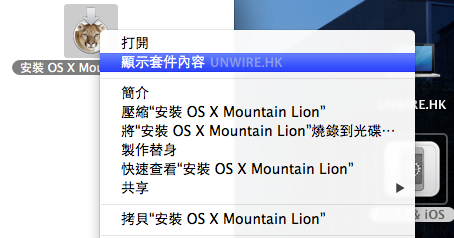
2. 開啟磁碟工具程式(應用程式 > 工具檔案夾內),將「InstallESD.dmg」文件拖移到磁碟工具程式左側,然後插入已準備好的 8GB USB 記憶體;
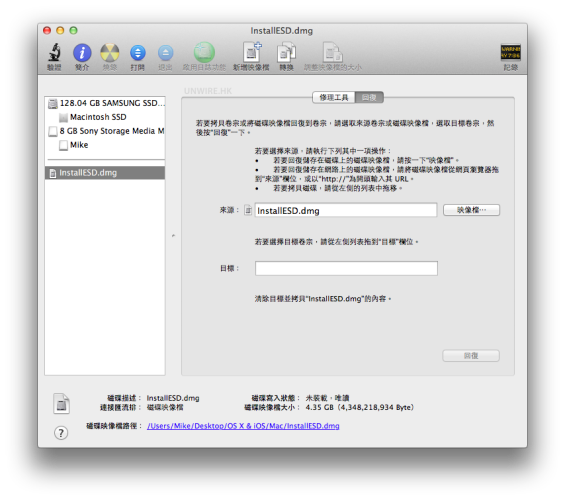
3. 選中磁碟工具程式左側剛插入的 USB 記憶體,再點選右側視窗的「分割」標籤頁,分割區佈局須選擇 “1 個分割區”,分割區資訊下的格式則選擇 “Mac OS 擴充格式(日誌式)”。然後點選下方的「選項…」按鍵,選擇 “GUID 磁碟分割區表格”,這樣是為了令安裝手指能夠引導 Mac 機進入 OS X 安裝程式。現時再點擊「套用」按鍵並且分割,USB 記憶體內的原檔案將全部丟失(分割區需要十多分鐘時間,大家可休息陣,不如到 UNWIRE.HK Facebook 專頁或 Weibo 專頁瀏覽下最新人氣熱話 XD);

4. 重新分割區後,再次在磁碟工具程式左側選中 USB 記憶體,然後點選右側視窗的「回復」標簽頁,將左側「InstallESD.dmg」拖移至“來源”欄,再將 USB 記憶體拖移至下方“目標”欄內,點擊右下方的「回復」按鍵;
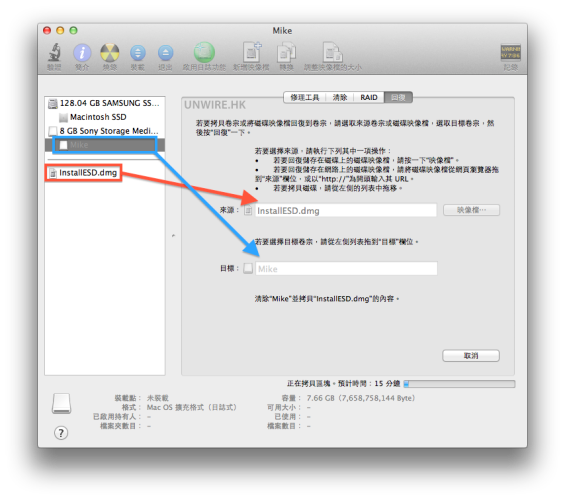
5. 一陣過後,一枚 OS X Mountain Lion 安裝手指就大功告成啦。最後再送上 Apple USB 圖標,大家可參考 UNWIRE 早前的 Mac 技巧進行替換 USB 記憶體圖標。

Apple USB 圖標下載地址
現時閣下有咗這枚 OS X Mountain Lion 安裝手指,就能備不時之需使用,也能將整個硬碟「鏟過」(格式化)重新安裝 OS X 作業系統。而將硬碟完全格式化重新安裝 OS X 的方式,小編留到下期再詳細介紹,敬請繼續留意 UNWIRE 啦!
分享到 :
最新影片

can you tell me which font you had use in the picture? (Mac 技巧 製作 OS X Mountain Lion 安裝手指)
發現步驟中有一個小錯漏, 大家要先打開InstallESD.dmg 才Restore….!!
有mac的捧油可以做一支來備用
有mac的捧油可以做一支來備用